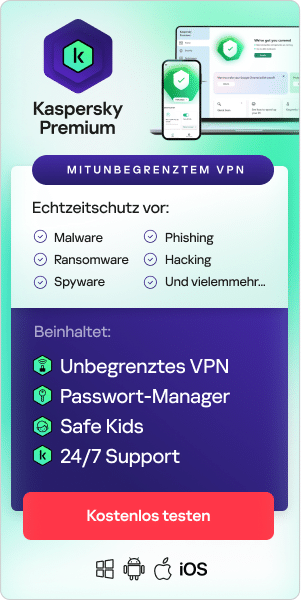Probleme bei der Internetverbindung zu diagnostizieren, ist manchmal richtige Detektivarbeit. Es gibt viele potentielle Fehlerquellen, von Problemen mit dem gerade verwendeten Gerät bis hin zu Router- oder ISP-Fehlern (Internet Service Provider). Die Fehlerbehebung hilft dabei, den Schuldigen zu finden und dann Schritte zur Problembehebung zu unternehmen.
In diesem Leitfaden erfahren Sie, wie Sie einige der häufigsten Probleme mit dem heimischen WLAN-Netz lösen können, wie zum Beispiel:
- Kein Netz
- Keine Verbindung zu diesem Netzwerk möglich
- Mit dem WLAN verbunden, und trotzdem kein Internet
- WLAN verbunden, kein Internet
- Keine Verbindung zum WLAN-Netz möglich
- Smartphone lässt sich nicht mit dem WLAN verbinden
- Fehlerbehebung für Netzwerke
- WLAN-Netz wird nicht angezeigt
- Ethernet-Kabel funktioniert nicht
Muss ich mein Gerät neu starten?
Wenn sich Ihr Gerät nicht mit einem WLAN-Netz verbinden kann, besteht der erste und einfachste Schritt in einem Neustart des Geräts. Damit lässt sich das Problem nicht unbedingt lösen, aber das Betriebssystem kann noch einmal versuchen sich zu verbinden, wenn es sich aufgehängt hat, das Netzwerk nicht erkennt oder einfach nicht mitspielen will.
Ist das Internet in meinem Gebiet komplett ausgefallen?
Vielleicht sind Sie gar nicht der Einzige, der kein Internet hat. Versuchen Sie über eine schnelle Suche auf Google oder in sozialen Medien herauszufinden, ob auch andere Personen in Ihrer Gegend von Internetausfällen oder Verbindungsproblemen berichten. Über die Webseite Down Detector können Sie ermitteln, ob bestimmte Webseiten oder Online-Dienste nicht verfügbar sind. Sie können sich auch an Ihren Internetdienstanbieter (ISP) wenden.
Wenn das Internet in Ihrer Gegend ausgefallen ist, Sie aber unbedingt einen Zugang benötigen, können Sie Ihr Mobiltelefon als mobilen Hotspot für den WLAN-Zugriff einrichten. Daneben können Sie sich auch nach einem öffentlichen Hotspot umsehen, über den Sie sich einwählen können. Beachten Sie dabei aber auch immer die Sicherheitstipps für öffentliche WLAN-Netze.
Muss ich mein WLAN auf unterschiedlichen Geräten testen?
Wenn Sie mit Ihrem Laptop arbeiten, können Sie überprüfen, ob Ihr Telefon oder Tablet über dieselbe WLAN-Verbindung auf das Internet zugreifen kann. Wenn die Verbindung mit einem Gerät funktioniert und mit einem anderen nicht, dann wissen Sie, dass Ihre Internetverbindung in Ordnung und das nicht verbundene Gerät das Problem ist.
Wenn Ihr WLAN allerdings auf keinem der Geräte funktioniert, dann liegt es vermutlich am Router, am Modem oder Ihrem Internetanbieter. Auch ein schadhaftes Ethernet-Kabel, das Ihre Modem mit Ihrem Router verbindet, kann die Ursache sein.
Liegt es an meinem Router oder meinem Modem?
Versuchen Sie, Router und Modem zurückzusetzen. Wenn Router und Modem getrennte Geräte sind, starten Sie beide neu:
- Schalten Sie beide aus.
- Warten Sie 30 Sekunden.
- Schalten Sie das Modem und eine Minute später den Router wieder ein.
- Warten Sie ein paar Minuten und versuchen Sie es erneut.
Dadurch lassen sich viele grundlegende Probleme beheben, und es dauert nur ein paar Minuten. Wenn das nicht funktioniert, müssen Sie überprüfen, ob Router und Modem fehlerfrei arbeiten.
Sehen Sie sich zunächst die LEDs an der Vorderseite von Modem und Router an, um festzustellen, ob das Gerät ein Signal empfängt. Eines oder beide der Geräte haben eine Leuchte mit der Bezeichnung „Internet“. Je nach Modell sollte diese LED in der normalen Farbe ununterbrochen leuchten oder blinken. Wenn die LED-Anzeige einem bestimmten Muster folgt, lesen Sie in der Dokumentation zu Ihrem Router nach, was ein bestimmtes Lichtmuster bedeutet.
Wenn das Problem in der Verbindung zum WLAN liegt, überprüfen Sie, ob der Router Zugriff auf das Internet hat. Schließen Sie den Computer dazu direkt über ein LAN-Kabel an. Wenn Sie vermuten, dass das Modem nicht funktioniert, verbinden Sie den Computer über das normale Routerkabel mit dem Modem. In beiden Fällen sollte der Computer in der Lage sein, eine Verbindung zum Internet herzustellen. Wenn das Modem keine Verbindung mit dem Internet herstellen kann, sollten Sie als nächsten Schritt Ihren ISP kontaktieren.
Wenn das Modem eine Verbindung herstellen kann, der Router aber nicht, ist es möglicherweise an der Zeit, die Firmware des Routers zu aktualisieren oder die Einstellungen zu ändern. Diese Prozesse variieren je nach Modell. Lesen Sie in der Dokumentation zu Ihrem Router nach.

Muss ich meinen Internetanbieter kontaktieren?
Es gibt mehrere Möglichkeiten, um zu überprüfen, ob ein Ausfall bei Ihrem Internet-Serviceanbieter (ISP) vorliegt, sodass Router und Modem nicht auf das Internet zugreifen können. Wenn Sie auf andere Weise eine Verbindung mit dem Internet herstellen können, beispielsweise über mobile Daten auf Ihrem Handy, sehen Sie nach, ob auf der Webseite des ISP eine Benachrichtigung veröffentlicht wurde. Es ist auch eine gute Idee, den ISP anzurufen und den Ausfall zu melden, falls das Unternehmen noch nichts davon weiß. Das ISP-Supportteam kann Ihnen vielleicht sogar telefonisch dabei helfen, das Problem zu lösen, auch wenn es nicht durch einen Ausfall verursacht wurde.
Gelegentlich kann es auch zu einer Fehlkommunikation zwischen Ihrem Modem und Router und dem ISP-Netzwerk kommen, vor allem wenn Sie eigene Geräte statt die des Internetanbieters nutzen. Derartige Probleme lassen sich im Gespräch mit Ihrem ISP schnell lösen. Wenn Ihr Modem wegen eines Softwarefehlers nicht mit dem Netzwerk kommunizieren kann, hat der Internetanbieter eventuell die Möglichkeit, das System zurückzusetzen und das Erkennen Ihres Modems zu erzwingen.
Mein Router und mein Modem funktionieren – und jetzt?
Es ist nicht einfach, das Problem zu diagnostizieren, wenn ein Gerät keine Verbindung zu einem funktionierenden Router herstellen kann. Die Tools, die Sie für den Internetzugang verwenden, sind auf einem hohen Stapel von Geräten, Treibern und Programmen aufgesetzte Schichten, die interagieren müssen, um eine nahtlose Erfahrung zu liefern. Noch einmal: Der einfachste Weg besteht in einem Neustart Ihres Geräts. Wenn Sie mit einem öffentlichen Netzwerk verbunden sind, öffnen Sie einen Browser, um sicherzustellen, dass Sie sich für den Zugriff nicht beim Netzwerk anmelden müssen.
Viele Geräte haben ein natives Programm zur Behebung von Netzwerkfehlern, was einen Versuch wert ist. Diese Troubleshooting-Apps sind gut im Ermitteln von Konflikten mit der IP-Adresse und Problemen mit dem DNS-Server.
Falls das nicht funktioniert, deaktivieren Sie den Adapter für die Verbindung mit dem Internet und aktivieren Sie ihn erneut. Im Fall eines WLAN-Internetzugangs ist dies eine WLAN- oder 802.11-Karte. Möglicherweise müssen Sie bei einer Kabelverbindung den LAN- oder Ethernet-Adapter deaktivieren und erneut aktivieren. Versuchen Sie auch, alle vom Computer automatisch vorgenommenen Netzwerkverbindungen zu löschen, und richten Sie die Verbindung dann erneut ein. Dies führt möglicherweise zur Lösung von Problemen mit nicht übereinstimmenden Netzwerk-Passphrasen und IP-Adresskonflikten.
Defektes Ethernet-Kabel?
Wenn Sie ein zweites Kabel haben, tauschen Sie das bisher verwendete einfach aus, um zu sehen, ob es dann besser geht. Kabel sind nicht für die Ewigkeit gemacht und können durch Haustiere oder Schädlinge beschädigt werden. Es könnte also sein, dass Ihr aktuelles Ethernet-Kabel defekt ist und ersetzt werden muss.
Benutzt jemand anderes mein WLAN?
Es ist gut möglich, dass alles richtig funktioniert, dass aber ein Programm auf Ihrem PC oder eine andere Person in Ihrem Haushalt die gesamte Bandbreite für sich in Anspruch nimmt. Wenn eine bestimmte App viel Bandbreite belegt, zum Beispiel um eine großen Datei herunterzuladen, dann müssen Sie unter Umständen einfach warten, bis dieser Prozess abgeschlossen ist, oder ihn abbrechen, damit Ihr Internet wieder normal funktioniert. Wenn Sie keinen der üblichen Verdächtigen ausmachen können, schauen Sie nach, ob jemand anderes im Haus eine große Datei auf seinen Computer herunterlädt. Vielleicht hat sich sogar ein Nachbar ungefragt in Ihr WLAN eingewählt.
Um herauszufinden, wer Ihr Netzwerk benutzt, müssen Sie sich bei der Benutzeroberfläche Ihres Routers anmelden (gehen Sie über Ihr Smartphone, wenn das WLAN auf Ihrem Computer nicht funktioniert). Suchen Sie nach einer Liste, die in etwa „DHCP Clients“, „verbundene Geräte“ oder „angeschlossene Geräte“ heißt. Normalerweise sind die Namen der aktuell verwendeten Geräte in dieser Liste aufgeführt (zum Beispiel: „Peters iPhone“, „Martinas Notebook“ oder „Computer 2“).
Viele Router bieten die Möglichkeit, Geräte aus Ihrem WLAN-Netz zu entfernen. Werfen Sie also ruhig Benutzer raus, die Sie nicht kennen oder die Probleme verursachen. Oder Sie ändern das WLAN-Passwort, damit sie sich nicht wieder einwählen können.
Ist mein DNS-Server das Problem?
Das Domain Name System (DNS) ist das Telefonbuch des Internets. Als Menschen kommen wir an Online-Informationen nur über Domainnnamen wie washingtonpost.com oder espn.com. Webbrowser agieren miteinander über IP-Adressen (IP steht für Internet Protocol). DNS übersetzt Domainnamen in IP-Adressen, damit Browser die zugehörigen Internetressourcen laden können. Jedes Gerät, das mit dem Internet verbunden ist, hat eine eindeutige IP-Adresse, über die andere Rechner das Gerät finden können.
Sie haben möglicherweise eine gute Internetverbindung, aber einen falsch konfigurierten DNS-Server. Der DNS-Server fungiert wie ein Verzeichnis für Ihr Gerät, das die URL, die Sie eingeben oder auf die Sie klicken, in eine verständliche IP-Adresse übersetzt. Wenn Sie bei Eingabe von „www.google.com“ nicht zur Suchmaschine von Google geleitet werden, bei Eingabe der IP-Adresse aber wohl, dann müssen Sie Ihre DNS-Einstellungen bearbeiten. Die IP-Adresse von Google variiert je nach Region. Eine allgemein gültige Adresse, mit der Sie es versuchen können, ist „http://74.125.224.72/“.
Das Dienstprogramm für Ihre DNS-Einstellungen ist je nach Gerät unterschiedlich. Es ist aber möglicherweise einfacher, den verwendeten DNS-Server zu ändern. Einige DNS-Server stehen Internetbenutzern kostenlos zur Verfügung, darunter die DNS-Server von Google und OpenDNS.
Sind meine Treiber das Problem?
Wenn das Internet an diesem Punkt immer noch nicht funktioniert, müssen Sie eventuell die Treiber Ihres Geräts aktualisieren. Manchmal ist ein veralteter oder beschädigter Netzwerktreiber die Ursache für den Fehler „WLAN-Verbindung, kein Internet“. Häufig wird auf ein Problem über eine kleine gelbe Markierung im Namen Ihres Netzwerkgeräts oder Ihres Netzwerkadapters hingewiesen.
Für ein Treiber-Update ist es möglicherweise erforderlich, dass Sie die neuen Treiberdateien über ein anderes internetfähiges Gerät herunterladen und sie mithilfe eines USB-Laufwerks übertragen. Laden Sie nur Treiberdateien von einer seriösen Quelle herunter, zum Beispiel der offiziellen Webseite des Geräteherstellers. Starten Sie das Gerät nach Installation der neuen Treiber neu.
Installation eines zuverlässigen Virenschutzes
Ihre Internetverbindung könnte durch einen Schadcode auf Ihrem Computer beeinträchtigt sein, der die Surfgeschwindigkeit und die allgemeine Systemleistung erheblich drosselt. Deshalb ist es wichtig, sich durch eine umfassende Antiviren-Lösung wie Kaspersky Premium zu schützen, die Spyware, Viren und Malware wirksam abwehrt.
Verwandte Artikel:
- So richten Sie ein sicheres Heimnetzwerk ein
- Warum IoT-Sicherheit im Heimnetzwerk wichtig ist
- Wie sicher sind Smart Homes?
- So verbergen Sie Ihre IP-Adresse
Verwandte Produkte: